Font.Sizeプロパティを使うと、セルの文字の大きさを取得・設定することができます。
普通に書いたら一行で終わる話なので、ちょっとおまけもつけてます。
Font.Sizeプロパティの使い方
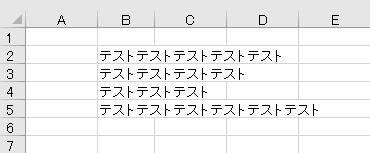
こうした文字列に対し、
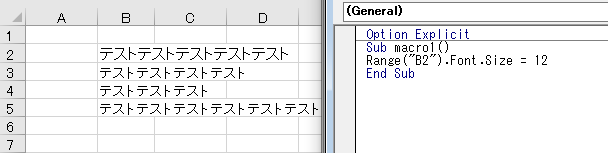
Range(“B2”).Font.Size = 12のようなコードを実行すると、フォントサイズが指定したサイズ(ポイント単位)に変更されます。
※ポイント=1/72インチ。約0.35mm。Excelの文字サイズの単位で、初期設定の標準は11。
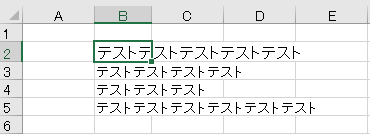
Sizeプロパティは取得もできるので、たとえばActiveCell.Font.Size = ActiveCell.Font.Size + 1とでもしてやれば、実行するたびに選択しているセルの文字サイズが大きくなっていきます。
文字の一部の拡大
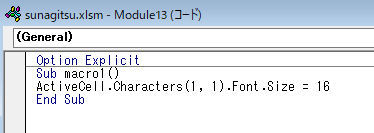
文字の一部だけを拡大したい場合は、Characterプロパティを使います。
ActiveCell.Characters(1, 1).Font.Size = 16を実行してみましょう。()の中の数字は左が何文字目か(開始位置)、右が開始位置から何文字を選択するか(長さ)を意味しています。
ActiveCell.Characters(1, 1).Font.Size = 16を実行してみましょう。()の中の数字は左が何文字目か(開始位置)、右が開始位置から何文字を選択するか(長さ)を意味しています。
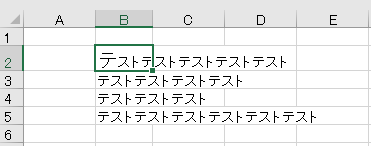
つまりアクティブセルの1文字目に対してだけ実行しているので、こうなります。
うまく範囲を取得できれば、特定の文字列だけを強調するマクロなども組むことができます。
うまく範囲を取得できれば、特定の文字列だけを強調するマクロなども組むことができます。

やりたいことから方法を探すエクセル(Excel)操作・関数・VBA(マクロ)逆引きまとめ
逆引き(やりたいことから探す)Excel記事まとめ

関数・演算子・メソッド・プロパティ名から探すExcel/VBA(マクロ)使い方・組み合わせ方まとめ
こちらはExcelやメソッドの諸機能を、機能の名称から探せるまとめ記事です。

Excel(エクセル):フォント、文字のスタイル、サイズ
Excelのフォント系操作、VBAなどのまとめです。
フォントの操作
文字フォントの変更方法です。部分的な変更、セルの書式設定(フォント)を開く方法についても言及しています。
文字サイズを変更する方法です。
...









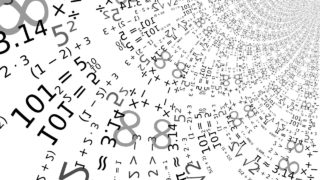








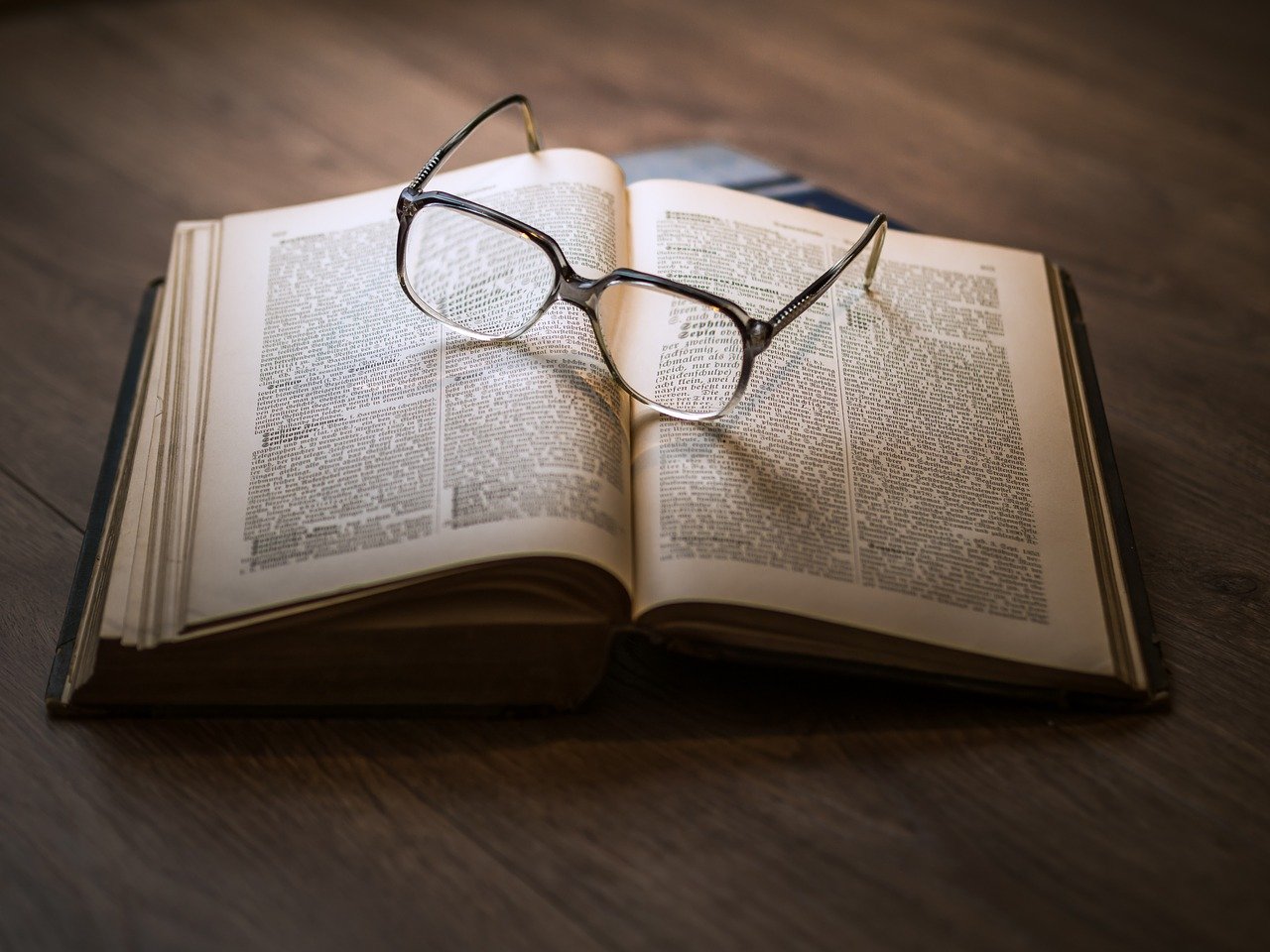


コメント